Principais comandos SFTP com exemplo | Um guia completo de SFTP
Publicados: 2022-07-19O que é SFTP? Como o SFTP funciona?
SFTP ( Secure File Transfer Protocol ) é o protocolo de transferência de arquivos mais seguro usado para acessar, gerenciar e transferir arquivos em uma rede SSH totalmente segura.
Você já deve ter ouvido falar sobre o protocolo FTP. O SFTP é provavelmente semelhante ao FTP , mas mais seguro. O SFTP é usado principalmente para transferir e acessar arquivos em um transporte seguro, enquanto no FTP você pode executar várias tarefas, como editar, excluir, gerenciar e transferir os arquivos.
Ao contrário do SCP, o SFTP permite que os usuários acessem e gerenciem arquivos além de apenas transferi-los. No entanto, este tutorial é sobre o SFTP. Então, vamos orientá-lo em todas as tarefas possíveis que você pode executar no SFTP. Neste artigo, vamos orientá-lo pelos principais comandos SFTP úteis com exemplos que todos devem saber antes de começar a usar o Secure File Transfer Protocol (SFTP).

Antes de entrar nos Comandos SFTP , para se conectar a um servidor remoto usando SFTP, você deve ter as permissões abertas no servidor remoto. Se você não conseguir se conectar ao SFTP, entre em contato com seu provedor de hospedagem remota.
Criar uma conexão SFTP
O SFTP suporta todos os métodos de autenticação do SSH, pois é um modelo cliente-servidor. Recomenda-se usar SFTP para transferir arquivos pesados.
Para estabelecer uma conexão SFTP em uma rede SSH, você precisará ter um cliente SSH instalado em seu sistema local. Por exemplo, estou usando o PuTTY para estabelecer uma conexão SFTP do meu servidor local para o servidor remoto.
- Para se conectar ao SFTP, abra o PuTTY e conecte-se ao seu servidor local digitando o endereço IP ou o nome do host.
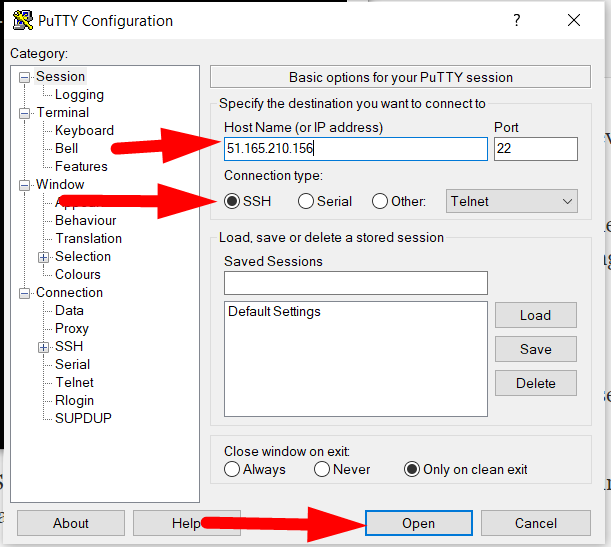
- Digite o nome de usuário e a senha para fazer login no seu servidor local.
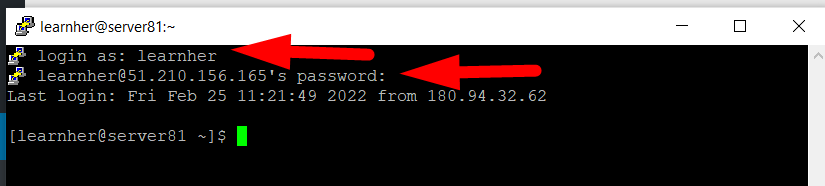
- Agora você pode estabelecer uma conexão SFTP usando o seguinte comando:
sftp remote_username@serverIP_or_hostname- Veja a imagem abaixo, por exemplo, onde usei meu remote_username e endereço IP.

- Digite a senha do servidor remoto e pressione enter para se conectar ao SFTP. Você poderá ver o prompt sftp> após uma conexão bem-sucedida.
Em alguns casos, o servidor remoto para de escutar a porta padrão 22, neste caso, você pode tentar inserir a porta manualmente enquanto estabelece a conexão seguindo o comando abaixo.
sftp -p custom_port remote_username@serverIP_or_hostnamePrincipais comandos SFTP
- Bem, existem centenas de comandos que você pode usar no SFTP. A maioria dos comandos provavelmente são semelhantes aos comandos do shell do Linux. Você pode usar o comando help para obter a lista de todos os comandos SFTP disponíveis.
Resultado: sftp> ajuda Comandos disponíveis: Tchau Sair do sftp cd path Mude o diretório remoto para 'path' chgrp grp path Muda o grupo do arquivo 'path' para 'grp' chmod mode path Altera as permissões do arquivo 'path' para 'mode' chown próprio caminho Altere o proprietário do arquivo 'caminho' para 'próprio' ... ... ... ... ... ... sair Sair do sftp
- Você pode ver seu diretório de trabalho remoto atual com a ajuda do comando pwd .
Resultado: sftp> pwd Diretório de trabalho remoto: /home/Getintod
Além disso, você pode adicionar l (Local) antes de qualquer comando SFTP para executá-lo em seu servidor local. Por exemplo, use o comando lpwd para visualizar o diretório de trabalho local atual.
Resultado: sftp> lpwd Diretório de trabalho local: /home/learnher
Use o comando ls para ver a lista de arquivos e diretórios presentes no SFTP remoto.

sftp> ls home/usuário/caminhoSemelhante a isso, use o comando lls para ver a lista de arquivos e diretórios presentes no servidor local.
sftp> lls home/usuário/caminho
Para navegar pelos diretórios, você pode usar o comando cd .
sftp> cd home/usuário/caminhosemelhante a isso, use o comando lcd para alterar o diretório de trabalho atual do seu servidor local.
sftp> lcd home/usuário/caminhoTransferir arquivos em SFTP
Você pode facilmente baixar ou transferir um arquivo ( Remote to Local ) no SFTP usando o comando get .
sftp> obter nome do arquivo.zipO arquivo baixado será armazenado dentro do diretório de trabalho local atual . Além disso, você pode baixar o arquivo com um novo nome usando o seguinte comando.
sftp> get filename.zip Newname.zipEm alguns casos, o download ou a transferência podem falhar ou ser interrompidos no meio. Você pode retomar o download seguindo o comando abaixo.
sftp> reget nomedoarquivo.zipAgora você conhece os comandos para transferir um arquivo do servidor remoto para o servidor local. Além disso, você também pode transferir um arquivo do seu servidor local para o servidor remoto usando o comando put .
sftp> coloque nomedoarquivo.zipO comando put transferirá apenas arquivos, para transferir um diretório do servidor local para o remoto, você pode adicionar um argumento -r recursivo em seu comando.
sftp> put -r nome_do_diretórioDa mesma forma, para retomar um arquivo interrompido, use o comando abaixo.
sftp> repute filename.zipVocê pode usar todos os argumentos no comando put que usou no comando get .
Alguns outros comandos SFTP úteis
Existem alguns outros comandos SFTP importantes que você deve conhecer. No entanto, se você conhece os comandos do shell do Linux, será fácil para você, pois também pode usar alguns comandos do shell do Linux no SFTP.
- Para obter as informações sobre o servidor remoto:
sftp> df- Para alterar a permissão de arquivo de um arquivo no servidor remoto:
sftp> chmod 644 nomedoarquivo.php- Para criar um novo diretório no servidor remoto:
sftp> mkdir nome_do_diretório- Para excluir um arquivo no servidor remoto:
sftp> rm nomedoarquivo.php- Para renomear um arquivo no servidor remoto:
sftp> renomear filaname.php new_filename.php- Para excluir um diretório vazio no servidor remoto:
sftp> rmdir nome_do_diretório- Altere o proprietário do grupo de um arquivo remoto:
sftp> chgrp group_id nome_do_arquivo- Altere o proprietário do arquivo no servidor remoto (Root):
[root@test pwd]# chown user_id file_name- Para saber sua versão atual do SFTP:
sftp> versão
- Para alterar o grupo e proprietário de um arquivo/diretório (Root):
[root@test pwd]# chown username:groupname filename.php
[root@test pwd]# chown username:groupname directoryname- Mova todo o conteúdo dentro de um diretório para outro diretório (Mova todos os arquivos e diretórios dentro de um diretório para um nível acima).
sftp> mv -v directoryName/* ~/home/user/pathFora isso, você não pode excluir nenhum diretório cheio de conteúdo dentro dele. Além disso, o SFTP não permite que os usuários criem novos arquivos. No entanto, você ainda pode excluir o arquivo, se desejar.
Para fechar a conexão SFTP, digite o comando bye ou quit e pressione o botão Enter para voltar ao seu servidor local.
Esperamos que agora você tenha um bom conhecimento sobre os comandos SFTP e o uso de comandos SFTP. Além disso, agora você pode facilmente transferir ou baixar arquivos do SFTP para o servidor local e local para o servidor SFTP.
